ビルドジョブの作成
コンテンツID(4046)
概要
ビルドジョブを使うと、異なるアプリケーションで作成した複数のファイルを、1 つのジョブとしてまとめてプリントできます。
たとえば、表紙を Illustrator、本文を Word で作成した場合でも、これらを 1 つのジョブとしてプリントできます。
ここでは、ビルドジョブの作成について説明をします。
手順
-
ServerManagerの保持リストからビルドジョブを作成するジョブを選択します。
保持リストの別々のフォルダーからも選択できます。検索結果リスト、またはエラーリストからも選択できます。 -
[ジョブ]→[ビルドジョブ]→[作成]を選択します。
カラーモードが混在している場合は、カラーモードの変更を確認するダイアログボックスが表示されます。(グレースケールは混在可能です)
認証ジョブを含む場合、選択された中での先頭のジョブの認証が適用されます。(確認のダイアログボックスが表示されます) -
[名前]と[所有者名]を入力し、[ビルドジョブ編集]をクリックします。
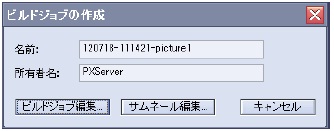
●名前
デフォルト:[ジョブ]→[ビルドジョブ]→[作成]を選択した日時から「*-*-XXX(年月日-時分秒-リストから選択された中での先頭のジョブ名)」
ビルドジョブ名を入力します。255バイト以内で入力します。
●所有者名
デフォルト:リストから選択された中での先頭のジョブの所有者ビルドジョブの所有者名を入力します。
●ビルドジョブ編集
入力されたビルドジョブ名と所有者名でビルドジョブが作成され、[ビルドジョブ編集]ダイアログボックスが表示されます。
●サムネール編集
入力されたビルドジョブ名と所有者名でビルドジョブが作成され、[サムネール編集]ダイアログボックスが表示されます。
ビルドジョブ編集
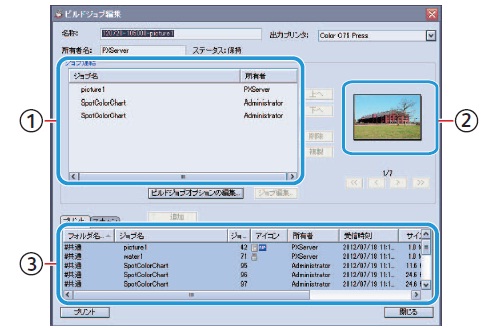
①[ジョブ連結]リスト
連結されている個々のジョブが一覧で表示されます。
表示されている順番で、ジョブが連結されます。
ジョブをドラッグ&ドロップして、ジョブの順番を入れ替えることができます。
②プレビューエリア
選択しているジョブのプレビュー画像が表示されます。
③ダイアログボックス下部のジョブリスト
ServerManager のプリントボックス、スキャンボックス内のジョブのうち、ビルドジョブに追加できるジョブが一覧で表示されます。
ジョブを選択してダブルクリックすると、ジョブ連結リストの最後尾に選択したジョブが追加されます。
上へ/下へ
選択したジョブが1つ上、または下に移動します。
削除
選択したジョブが削除されます。複数選択ができます。
複製
選択したジョブが複製されます。複数選択ができます。
ビルドジョブオプションの編集
ビルドジョブのプリントオプションが設定できます。
ジョブ編集
個々のジョブのプリントオプションが設定できます。
通常のジョブの編集機能のほかに、先頭ページの用紙を変える設定ができます。
追加
連結ジョブの最後尾に選択したジョブが追加されます。複数選択ができます。
ダイアログボックス下部のジョブリストからジョブをドラッグ&ドロップして、[ジョブ連結]リストの目的の場所に追加することもできます。
一般ユーザーモードで、セキュリティプリントが設定されているジョブを選択した場合は、表示されたダイアログボックスでパスワードを入力してください。
プリント
設定した内容でジョブがプリントされます。
[部数]と[ページ範囲]を設定し、[OK]をクリックします。

閉じる
設定した内容が保存され、ビルドジョブの作成、編集が終了します。